发现一款不错的Go HTTP 文件服务器
基于简单命令行的HTTP文件服务器,用于共享本地文件系统。
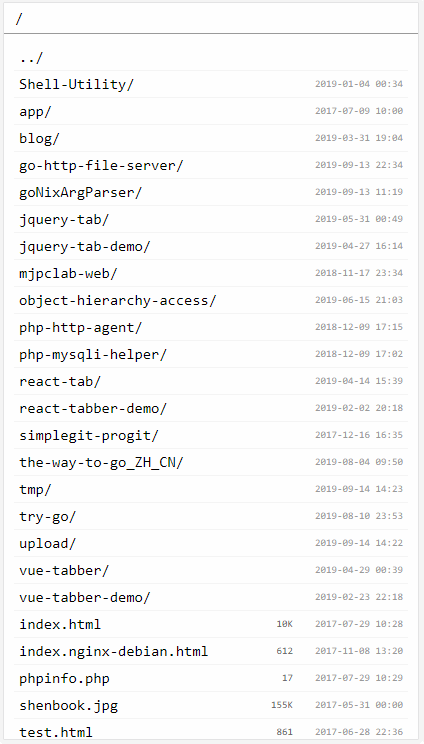
前言
群晖自带的文件共享已经很好用了,覆盖了大部份使用场景,但是你朋友手机上可能没有安装smb客户端应用。于是就想找一个网页版的文件共享服务器,用来共享些常用工具app,顺便上传点临时文件,内网使用,不设置账号密码。
下载软件
发布地址 https://github.com/mjpclab/go…
# 查看cpu架构sudo -i root@NAS:/# dpkg --print-architecture amd64
解压后得到一个 ghfs 文件
备用下载地址:go-http-file-server Version 1.16.0 Latest
安装配置
# 新建软件目录 把ghfs文件传到这个目录 mkdir -p /volume1/app/ghfs # 新建服务器的根目录 和 一个用于上传的目录 mkdir -p '/volume1/share/web_file_server/临时文件夹(可上传)' # 创建配置文件cd /volume1/app/ghfs vi ghfs.ini
配置文件内容如下:
--listen-plain 192.168.31.8:40080 --root /volume1/share/web_file_server/ #临时文件夹(可上传) --upload /upload --hide-dir @eaDir --access-log /volume1/app/ghfs/access.log --error-log /volume1/app/ghfs/error.log
配置文件部份说明
- @eaDir是群晖生成的文件夹 设置为不显示
- 指定IP和端口号 80端口被群晖占用了
- 设置临时文件夹操作权限 可上传 可删除
运行测试
root@NAS:/volume1/app/ghfs# ./ghfs --config ghfs.ini & Host 0 may be accessed by URLs: http://192.168.31.8:40080
web_file_server目录随便放些apk mp4 jpg等文件
手机浏览器访问 192.168.1.8:40080
- 首页是个文件列表
- apk可以下载安装
- 图片能直接网页浏览 也能下载下来
- 临时文件夹(可上传) 进入这个文件夹可以上传文件
添加到开机自启
使用群晖自带的计划任务开机自动启动
打开群晖管理页面>控制面板>任务计划>新增>触发的任务>用户定义的脚本
在常规选项下填写任务名称,打开任务设置>在用户定义的脚本框中填写
cd /volume1/app/ghfs/ ./ghfs --config ghfs.ini
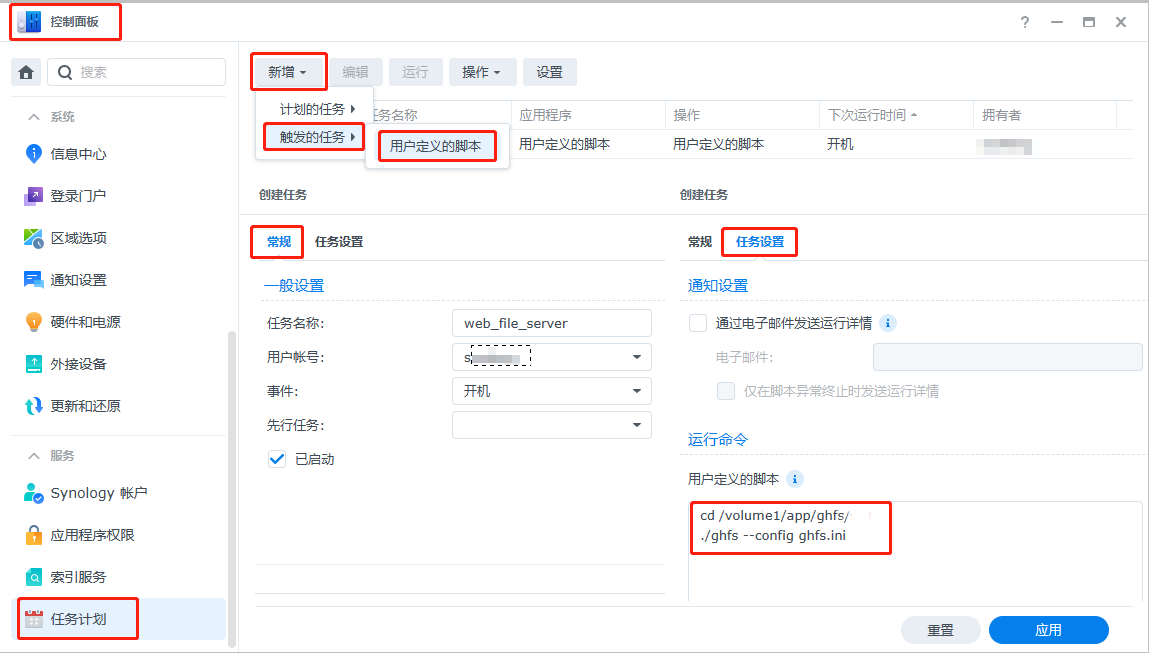
右键点击任务>点击运行
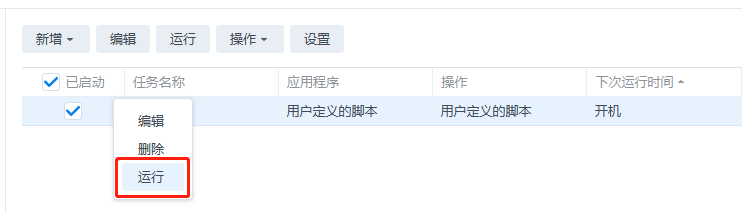
中间遇到一个小问题
upload文件夹没有上传选项,不能上传。
因为我是在群晖的filestation配置的权限,发现问题后到ssh修改upload文件夹的权限为777解决问题。
赞赏 微信赞赏
微信赞赏 支付宝赞赏
支付宝赞赏



